Como procurar por Programas
Procurar por programas no The Rehab Lab é simples. Para encontrar um programa, primeiro faça login no The Rehab Lab e insira seu nome de usuário e senha na tela de login. Depois de fazer login, o The Rehab Lab carregará a tela de busca de exercícios.
Agora, clique na guia PROGRAMAS no topo da tela (à direita das guias EXERCÍCIOS e FOLHAS DE INFORMAÇÃO). Isso exibirá a TELA DE BUSCA DE PROGRAMAS.

1. Selecione um banco de dados de programas para pesquisar
A primeira linha de opções de pesquisa que você verá são as caixas de seleção SELECIONAR BANCO DE DADOS. O banco de dados do THE REHAB LAB está selecionado por padrão (note que a caixa de seleção contém um tique verde). Isso significa que os resultados da sua pesquisa exibirão apenas aqueles programas no banco de dados de programas do The Rehab Lab que correspondem aos seus critérios de pesquisa.
Para também procurar por programas que você adicionou ao seu banco de dados personalizado, clique na caixa MEUS PROGRAMAS PERSONALIZADOS (quando selecionado, um tique verde aparecerá dentro da caixa de seleção).
Se você deseja apenas procurar programas que você adicionou ao seu banco de dados de programas personalizados (e excluir os programas do The Rehab Lab), desmarque o banco de dados do THE REHAB LAB (quando desmarcado, o tique verde desaparecerá da caixa de seleção) e selecione o banco de dados MEUS PROGRAMAS PERSONALIZADOS.
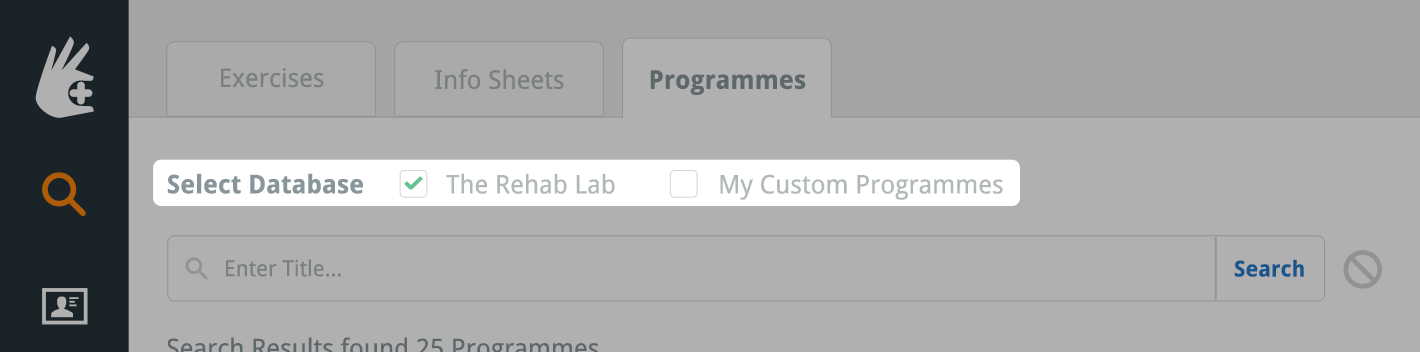
2. Insira o título
Clicar no botão PESQUISAR agora exibirá todos os programas no banco de dados selecionado na tabela de resultados de pesquisa. Você pode refinar ainda mais sua pesquisa inserindo um título de programa no campo de texto BUSCA POR TÍTULO.
nota: Se sua pesquisa não retornar programas suficientes, tente restringir sua busca por título a apenas uma palavra.
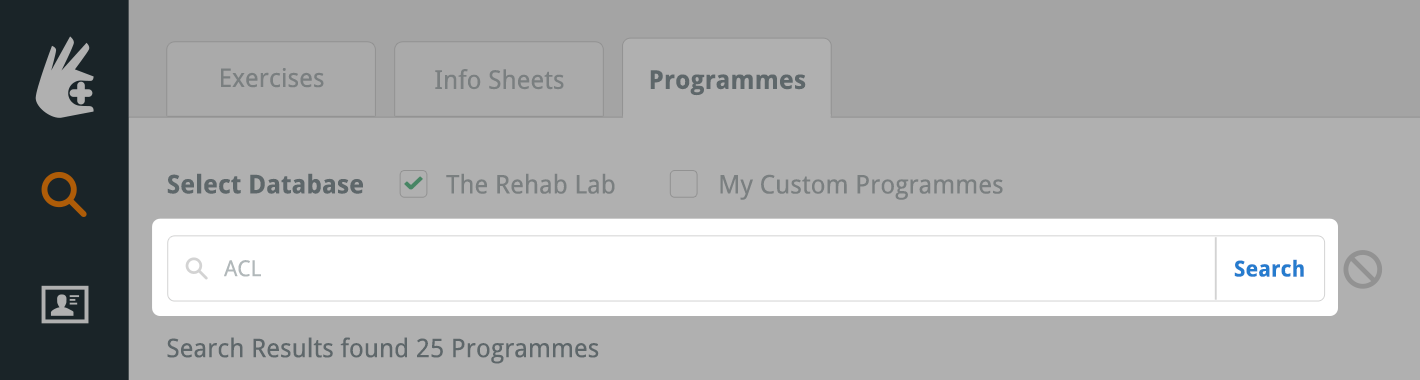
Agora você está pronto para pesquisar
Clique no botão PESQUISAR (ou simplesmente pressione a tecla enter/return no seu teclado).

Os programas que correspondem aos seus critérios de pesquisa agora serão exibidos na tabela de resultados de pesquisa. O número de resultados de pesquisa é exibido acima da tabela de resultados de pesquisa.

Adicione um programa à COLUNA DE CONTEÚDO DO PROGRAMA
Para adicionar o programa desejado à COLUNA DE CONTEÚDO DO PROGRAMA, clique no botão verde ADICIONAR PROGRAMA (o ícone de mais verde na coluna AÇÕES), ou, em um computador desktop, simplesmente arraste a linha da tabela para a COLUNA DE CONTEÚDO DO PROGRAMA à direita da tela.
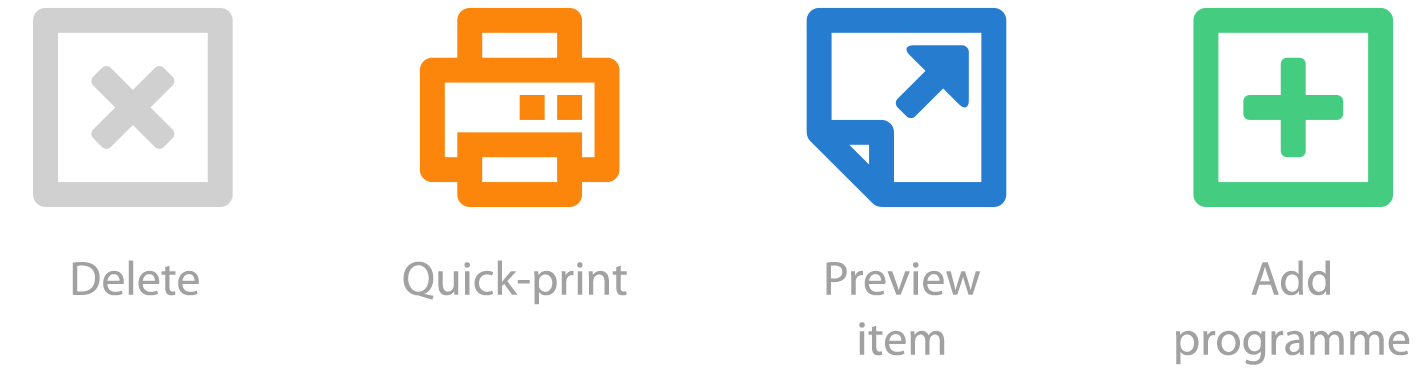
Para visualizar um programa, clique no botão azul VISUALIZAR PROGRAMA (o ícone de página azul na coluna AÇÕES).
Para imprimir rapidamente o programa, clique no botão laranja IMPRESSÃO RÁPIDA (o ícone de impressora laranja na coluna AÇÕES). Isso criará instantaneamente seu programa como um documento PDF que você pode imprimir imediatamente (ou salvar no seu computador). Este documento PDF carregará seus títulos e configurações de layout padrão (clique aqui para saber mais sobre seus títulos e configurações de layout padrão)
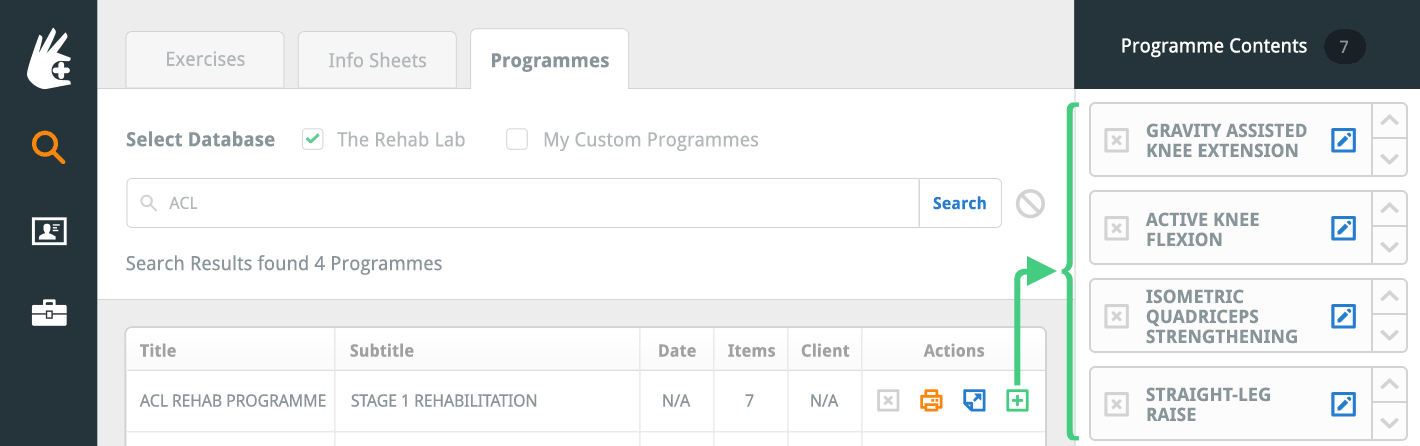
Depois que seu programa for adicionado à COLUNA DE CONTEÚDO DO PROGRAMA à direita da tela, você poderá editar cada item do programa como desejar. Clique aqui para saber como fazer alterações em um programa.
Agora você está pronto para criar um novo folheto de reabilitação
Agora você pode começar a criar um novo folheto de reabilitação. Para ler outros guias relacionados, selecione uma opção no menu GUIAS RELACIONADOS no lado direito da tela.